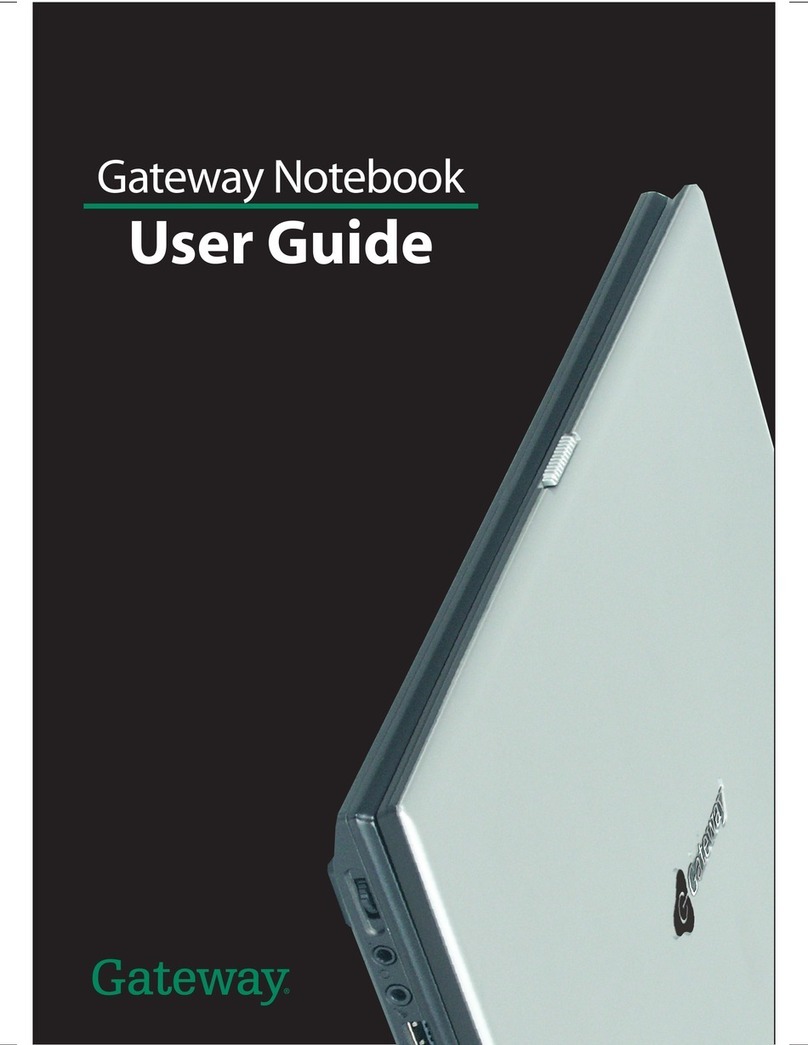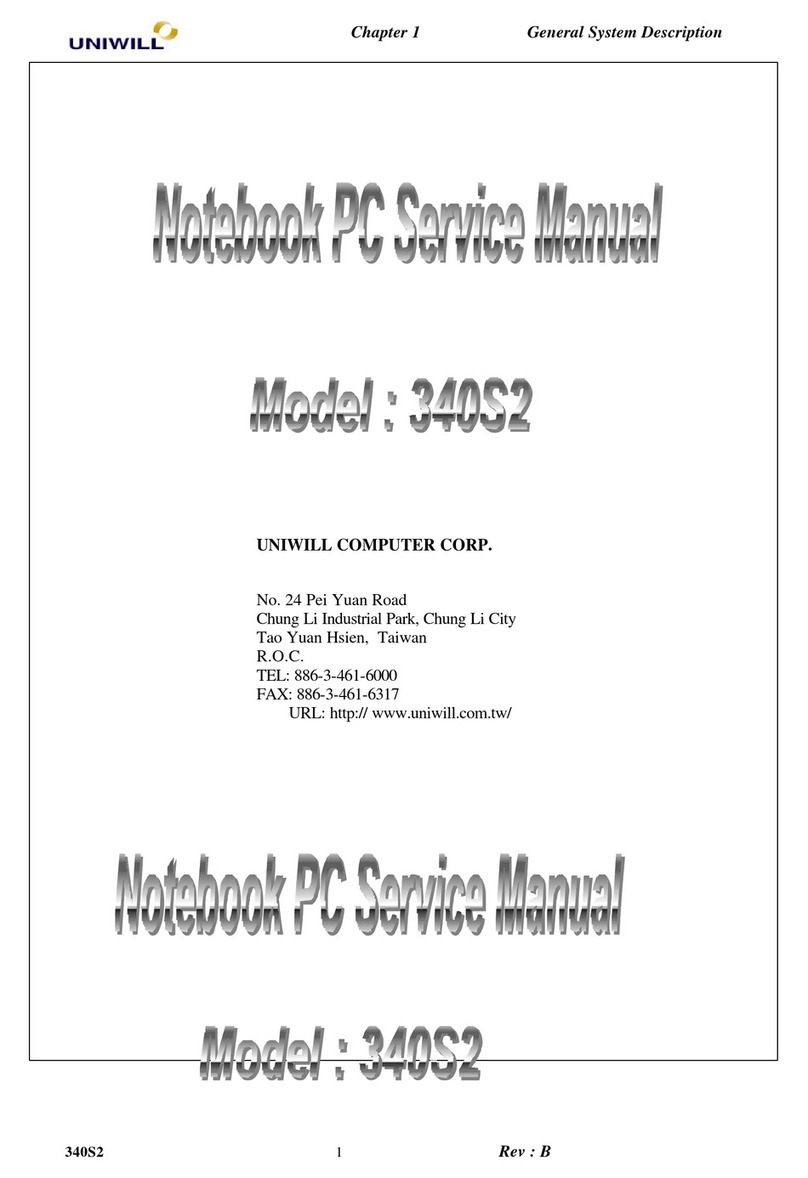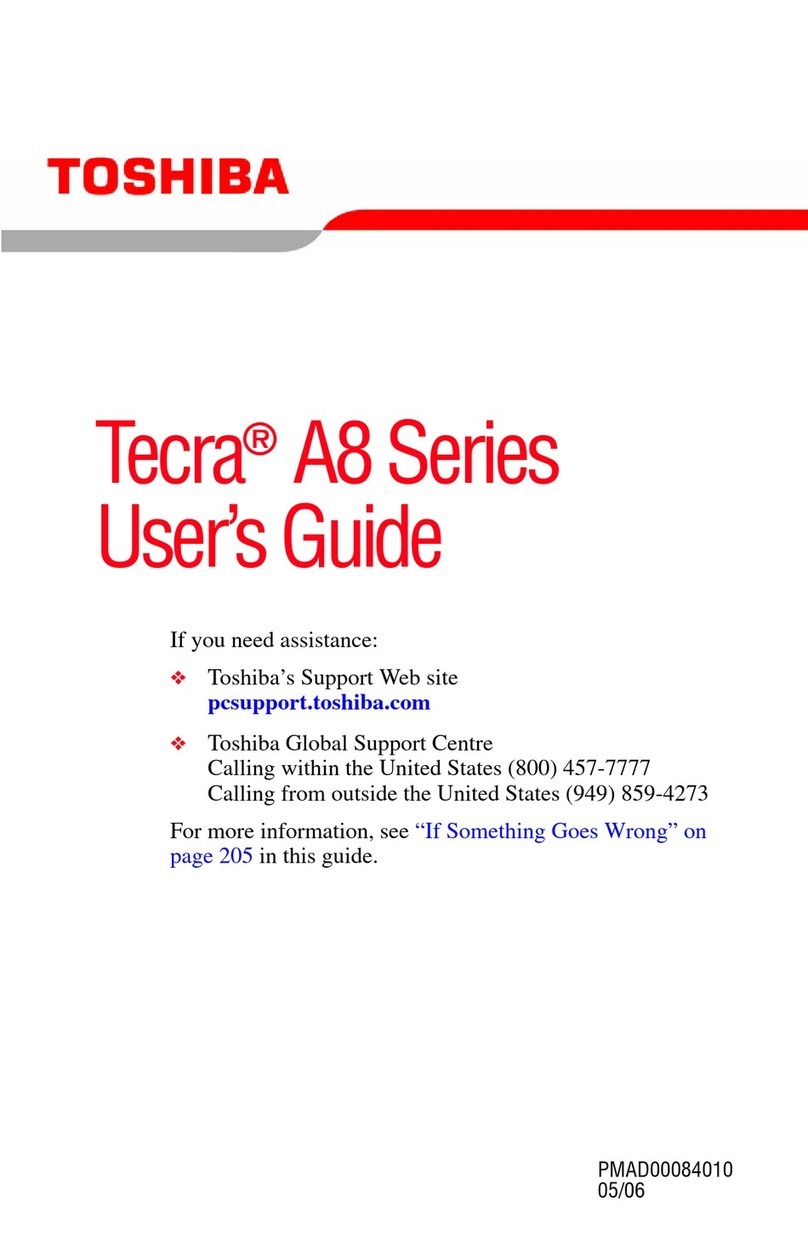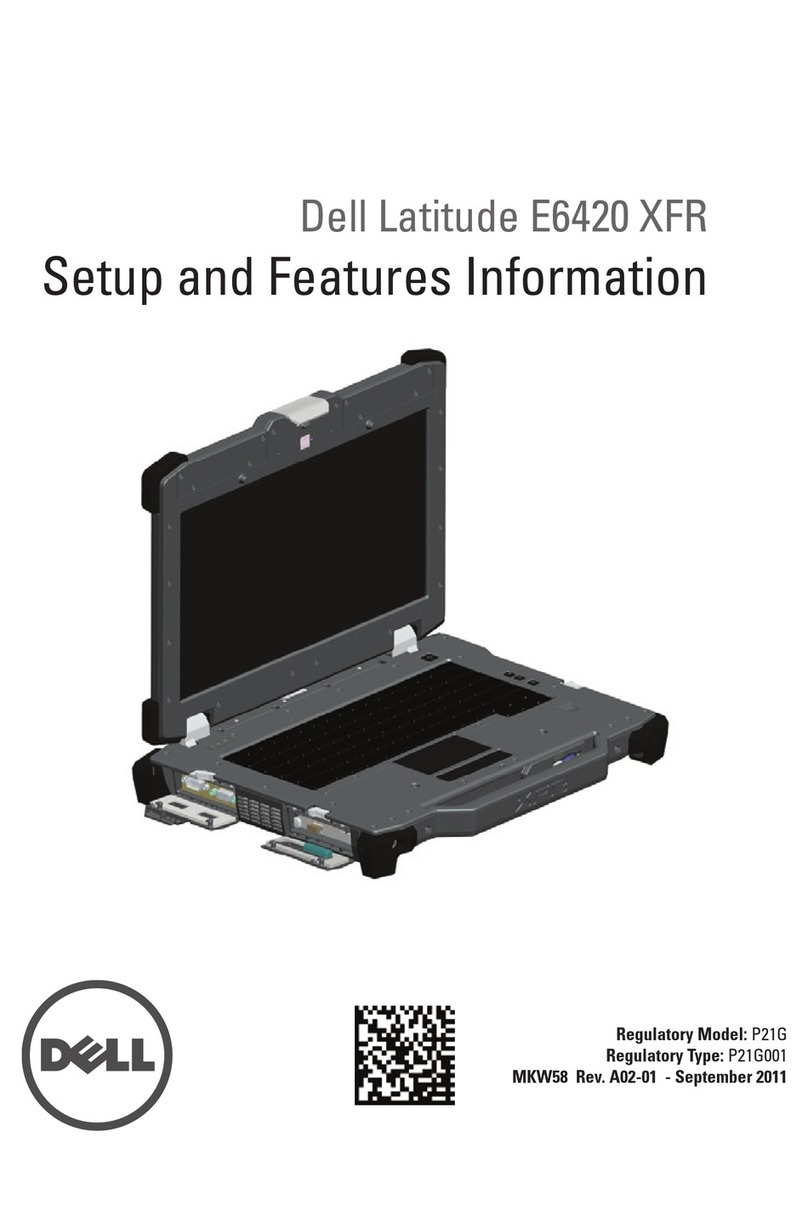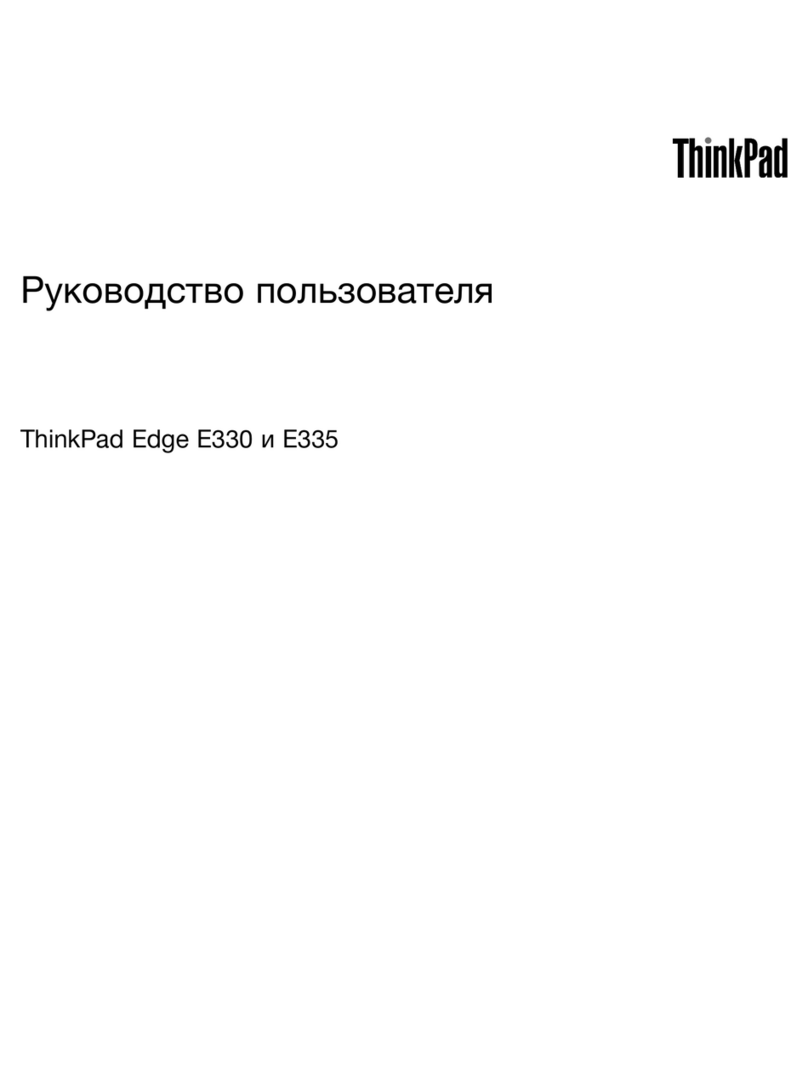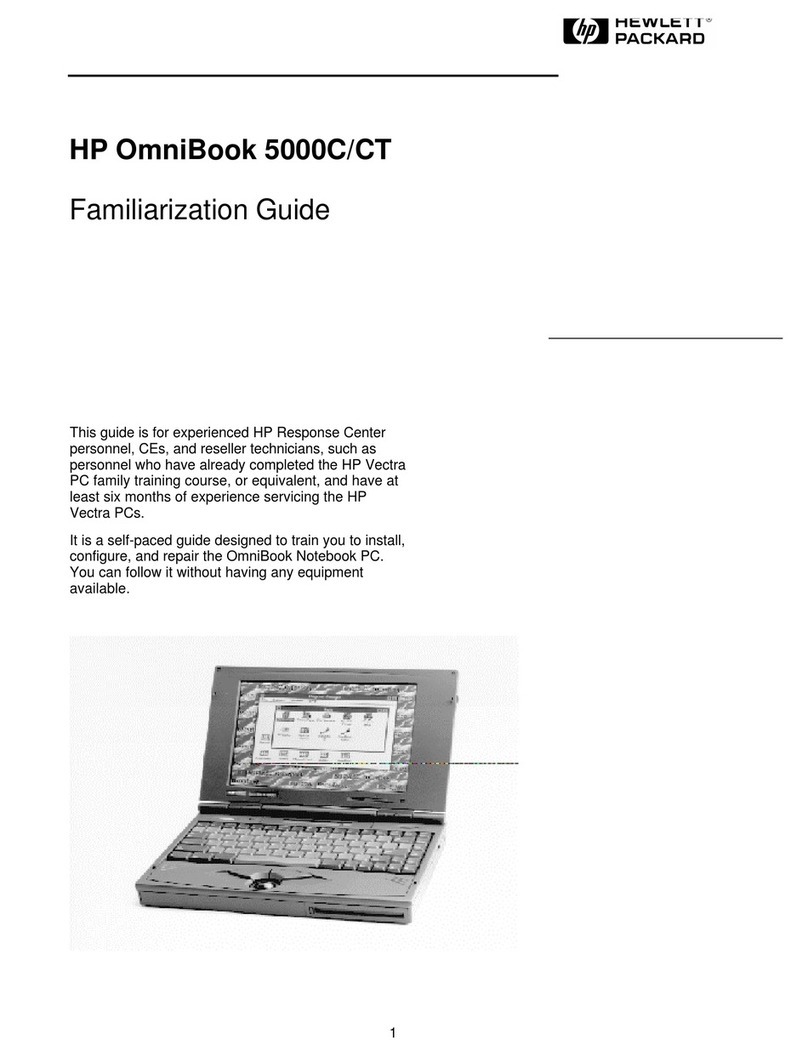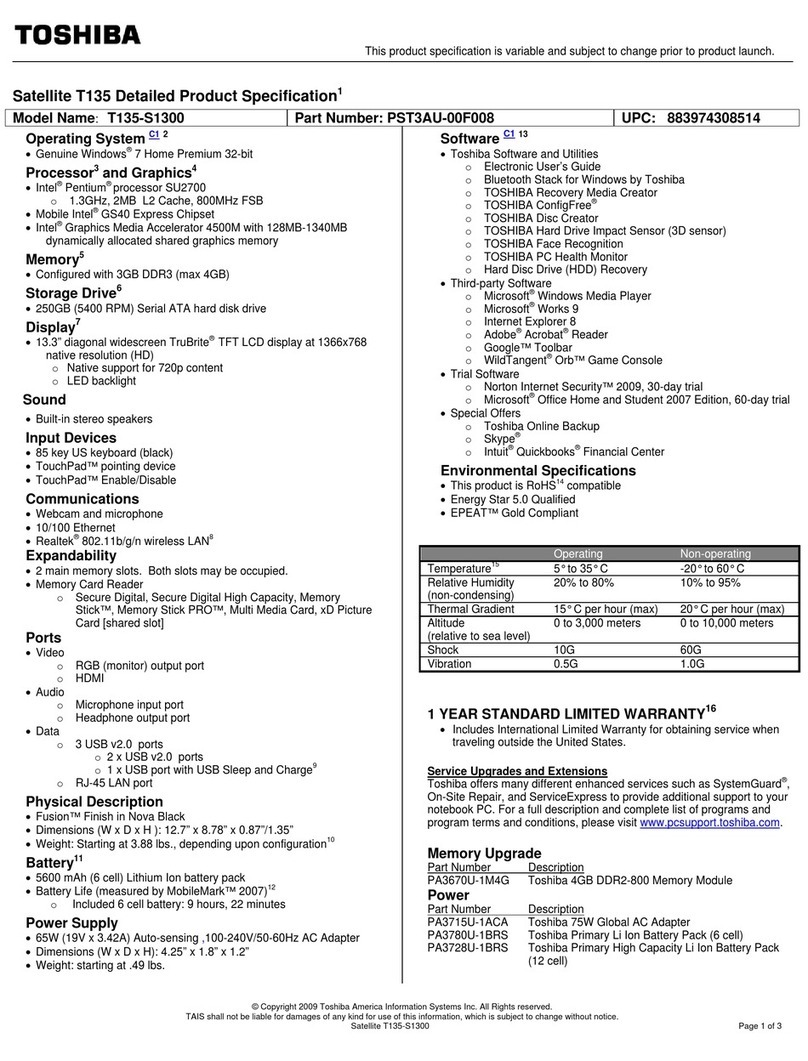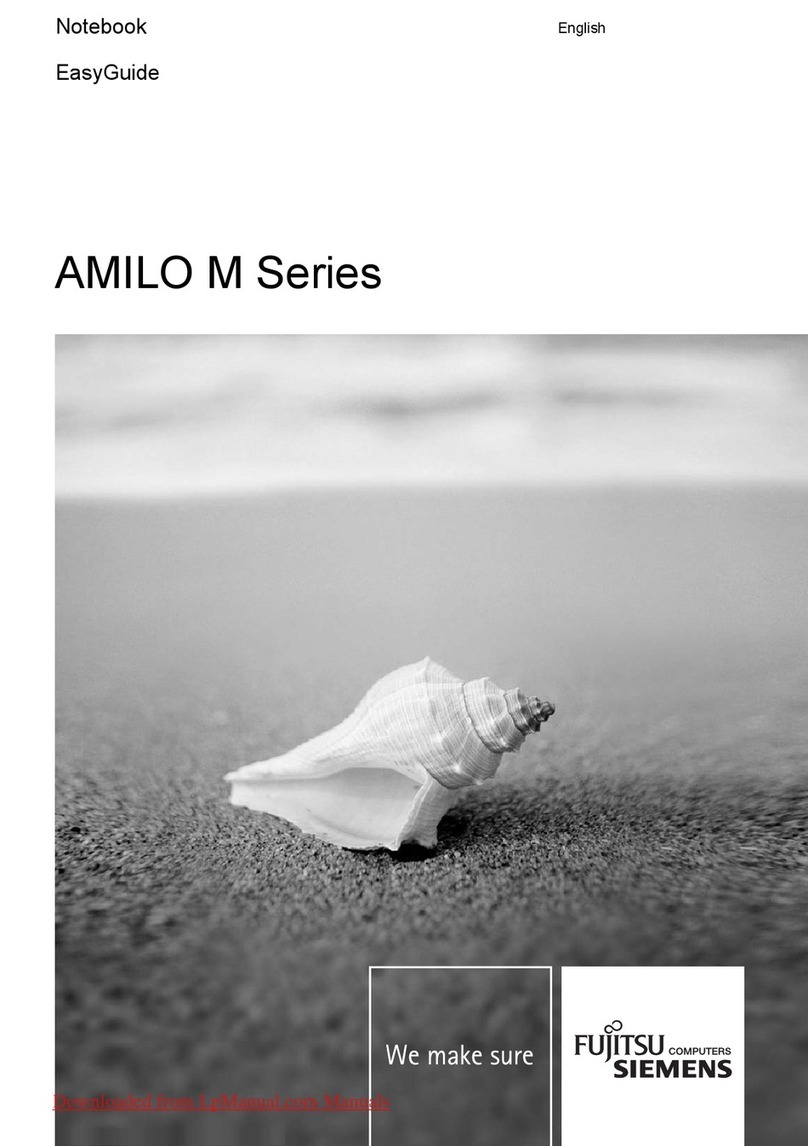techBite ARC 11.6 128GB HD User manual

PL ©2021 techBite. Wszystkie prawa zastrzeżone. ARC 11.6 128GB HD
1
INSTRUKCJA OBSŁUGI
ARC 11.6 128GB HD
(laptop)
Nr partii: 202106
Tworzymy dla Ciebie.
Dziękujemy za wybranie urządzenia marki techBite. Produkt został
zaprojektowany z myślą o Tobie, dlatego robimy wszystko, aby korzystanie
z niego sprawiało Ci przyjemność.
Zadbaliśmy, aby elegancja, funkcjonalność oraz wygoda użytkowania łączyły się
z przystępną ceną.
W trosce o Twoje bezpieczeństwo zalecamy uważne przeczytanie poniższej
instrukcji obsługi.

PL ©2021 techBite. Wszystkie prawa zastrzeżone. ARC 11.6 128GB HD
2
Dane producenta:
mPTech Sp. z o. o.
ul. Nowogrodzka 31
00-511 Warszawa
Polska
Infolinia: (+48 71) 71 77 400
Punkt dostarczania sprzętu:
mPTech Sp. z o. o.
ul. Krakowska 119
50-428 Wrocław
Polska
Strona internetowa: techBite.eu
Wyprodukowano w Chinach
Instrukcja obsługi
Rzeczywisty produkt, dołączone do niego
akcesoria oraz niektóre jego funkcje mogą
różnić się od prezentowanych na
ilustracjach i w opisach w niniejszej
instrukcji. Najnowsza wersja instrukcji
dostępna jest na stronie produktu:
www.mptech.eu/qr/techbite/
Aby otworzyć tę stronę wystarczy
zeskanować znajdujący się obok kod QR.
1. Spis treści
1. Spis treści ......................................................................................................... 2
2. Bezpieczeństwo ............................................................................................. 3
3. Korzystanie z instrukcji obsługi ............................................................... 5
4. Ważne informacje ......................................................................................... 5
5. Specyfikacja techniczna.............................................................................. 5
5.1 Dane techniczne ...............................................................................................6
5.2 Zawartość zestawu..........................................................................................6
6. Wygląd laptopa.............................................................................................. 7
6.1 Ekran i pulpit roboczy.....................................................................................7
.......................................................................................................................................7
.......................................................................................................................................7
6.2 Prawy bok...........................................................................................................8
6.3 Lewy bok .............................................................................................................8
6.4 Spód ......................................................................................................................8
7. Przed pierwszym uruchomieniem ........................................................... 9
8. Klawiatura ....................................................................................................... 9
9. Przełączanie trybów laptopa i tabletu .................................................10
10. Korzystanie z ekranu dotykowego .....................................................10
10.1 Dotknięcie..................................................................................................... 10
10.2 Przesunięcie ................................................................................................. 10
10.3 Przytrzymanie i przesunięcie ................................................................. 11

PL ©2021 techBite. Wszystkie prawa zastrzeżone. ARC 11.6 128GB HD
3
10.4 Rozsuwanie i zsuwanie ............................................................................. 11
11. Podstawowa obsługa systemu operacyjnego Windows 10 .......11
11.1 Włączanie urządzenia............................................................................... 11
11.2 Ekran startowy - pulpit ............................................................................. 11
11.3 Menu startowe ............................................................................................ 12
11.4 Pasek zadań .................................................................................................. 13
11.5 Obszar powiadomień................................................................................. 13
11.6 Centrum akcji............................................................................................... 13
11.7 Tryb tabletu.................................................................................................. 14
11.8 Wyłączanie urządzenia ............................................................................ 14
12. Montaż dodatkowej pamięci M.2 2280 (B lub B/M)......................14
13. Funkcja Hello i korzystanie z czytnika linii papilarnych ..............16
13.1 Funkcja Hello................................................................................................ 16
13.2 Czytnik linii papilarnych........................................................................... 17
14. Uwagi dotyczące bezpieczeństwa.......................................................20
14.1 Rozwiązywanie problemów.................................................................... 20
14.2 Obsługa pamięci przenośnych i kart pamięci.................................... 20
14.3 Ochrona danych osobowych i ważnych informacji......................... 21
14.4 Uwagi na temat poprawnego używania akumulatora ................... 21
15. Konserwacja urządzenia ........................................................................22
16. Bezpieczeństwo otoczenia ....................................................................22
17. Korzystanie z instrukcji ..........................................................................23
17.1 Zgody .............................................................................................................. 23
17.2 Wygląd ........................................................................................................... 23
17.3 Znaki towarowe .......................................................................................... 23
18. Prawidłowa utylizacja zużytego sprzętu ..........................................23
19. Prawidłowa utylizacja zużytych akumulatorów............................24
20. Deklaracja zgodności z dyrektywami UE..........................................24
21. Warunki gwarancji...................................................................................24
2. Bezpieczeństwo
Zapoznaj się uważnie z podanymi tu wskazówkami. Nieprzestrzeganie tych
wskazówek może być niebezpieczne lub niezgodne z prawem.
—NIE RYZYKUJ—
Wszystkie urządzenia bezprzewodowe mogą powodować zakłócenia mogące
wpływać na pracę innych urządzeń. Nie włączaj urządzenia w miejscach,
w których zabrania się korzystania z urządzeń elektronicznych, ani wtedy, gdy
może to spowodować zakłócenia lub inne zagrożenia. Nie korzystaj z urządzenia
podczas prowadzenia żadnych pojazdów.
—STACJE PALIW—
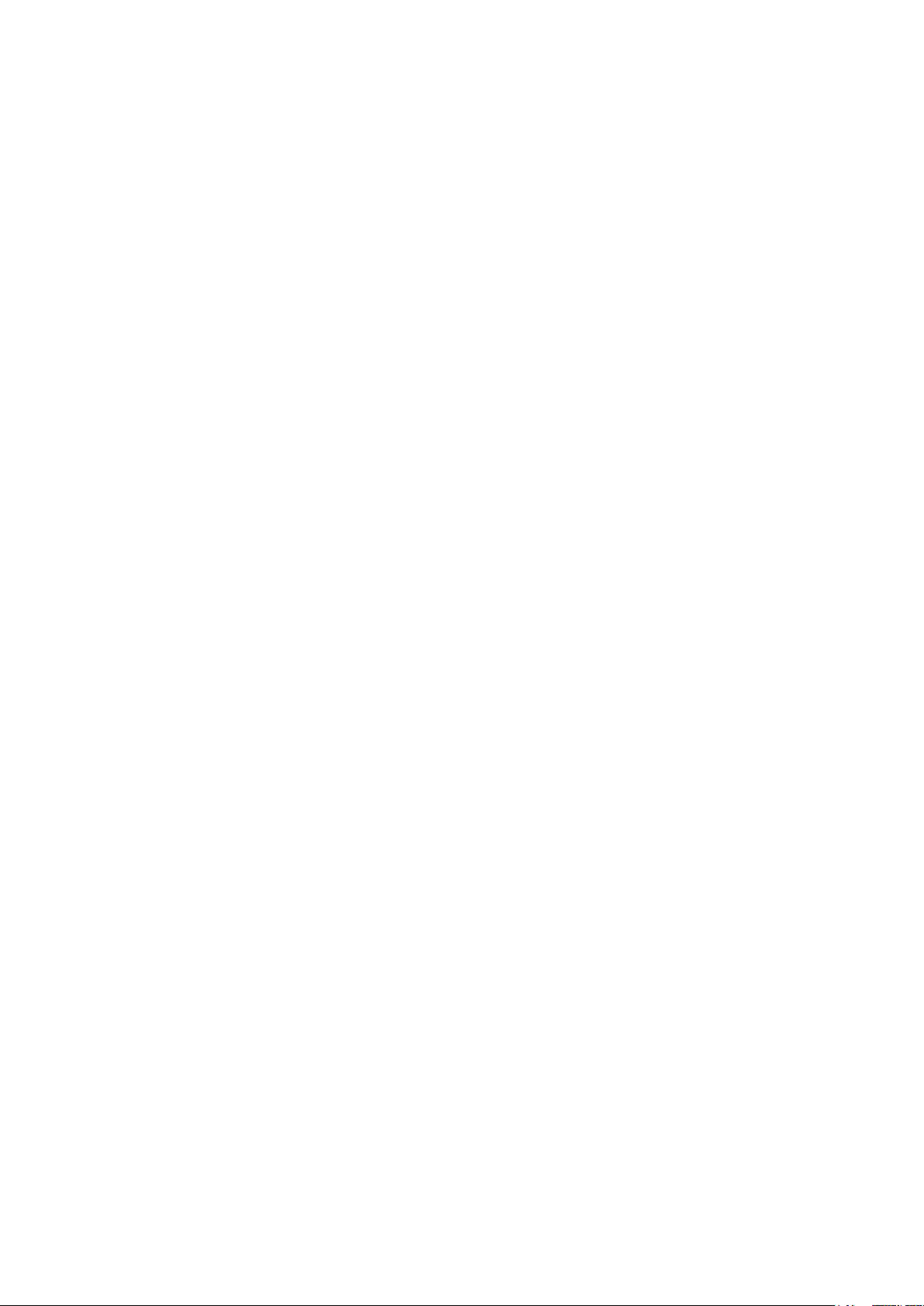
PL ©2021 techBite. Wszystkie prawa zastrzeżone. ARC 11.6 128GB HD
4
Wyłączaj urządzenie podczas tankowania paliwa na stacji paliw. Nie używaj go
również w pobliżu chemikaliów.
—OBSZARY O OGRANICZONYM DOSTĘPIE—
Wyłącz urządzenie w samolocie, ponieważ może zakłócać pracę innych
znajdujących się w nim urządzeń. Urządzenie może zakłócać pracę sprzętu
medycznego w szpitalach i placówkach ochrony zdrowia. Należy stosować się do
wszelkiego rodzaju zakazów, przepisów i ostrzeżeń przekazywanych przez
personel medyczny.
—PROFESJONALNY SERWIS—
Ten produkt może naprawiać wyłącznie wykwalifikowany serwis producenta
lub autoryzowany punkt serwisowy. Naprawa urządzenia przez
niewykwalifikowany lub nieautoryzowany serwis grozi uszkodzeniem
urządzenia i utratą gwarancji.
—WI-FI (WLAN)—
W krajach Unii Europejskiej z sieci WLAN możesz korzystać bez ograniczeń
wewnątrz budynków.
—NIEPEŁNOSPRAWNI RUCHOWO LUB PSYCHICZNIE—
Urządzenie nie powinno być obsługiwane przez osoby (w tym także dzieci)
o ograniczonych predyspozycjach ruchowych lub psychicznych, a także przez
osoby bez doświadczenia w obsłudze sprzętu elektronicznego. Mogą one z niego
korzystać tylko pod nadzorem osób odpowiadających za ich bezpieczeństwo.
Urządzenie nie jest zabawką. Przewody i foliowe elementy opakowania mogą
owinąć się wokół szyi dziecka i spowodować uduszenie lub inny rozstrój zdrowia.
Dla bezpieczeństwa dzieci przechowuj urządzenie i jego akcesoria poza ich
zasięgiem.
—AKUMULATORY I AKCESORIA—
Unikaj wystawiania akumulatora na działanie bardzo niskich lub bardzo
wysokich temperatur (poniżej 0°C / 32°F lub powyżej 40°C / 104°F).
Ekstremalne temperatury mogą mieć wpływ na pojemność i żywotność
akumulatora. Unikaj narażania akumulatora na kontakt z płynami i metalowymi
przedmiotami, gdyż może to doprowadzić do całkowitego lub częściowego
uszkodzenia akumulatora. Akumulatora używaj tylko zgodnie z jego
przeznaczeniem. Nie niszcz, nie uszkadzaj ani nie wrzucaj akumulatora do ognia
–może to być niebezpieczne i spowodować pożar. Zużyty lub uszkodzony
akumulator należy umieścić w specjalnym pojemniku. Nie należy ładować
akumulatora dłużej niż 1 dzień. Zamontowanie akumulatora nieodpowiedniego
typu grozi jego wybuchem. Nie otwieraj akumulatora. Utylizuj akumulator
zgodnie z instrukcją. Nieużywaną ładowarkę odłączaj od zasilania. W przypadku
uszkodzenia przewodu ładowarki nie naprawiaj go, tylko wymień ją na nową.
Używaj tylko oryginalnych akcesoriów producenta.

PL ©2021 techBite. Wszystkie prawa zastrzeżone. ARC 11.6 128GB HD
5
—SŁUCH—
Aby uniknąć uszkodzenia słuchu, nie używaj urządzenia na
wysokim poziomie głośności przez dłuższy czas, ani nie przykładaj
włączonego urządzenia bezpośrednio do ucha.
3. Korzystanie z instrukcji obsługi
Urządzenie oraz zrzuty ekranu zamieszczone w tej instrukcji obsługi mogą się
różnić od rzeczywistego produktu. Akcesoria dołączone do laptopa mogą
wyglądać inaczej niż na ilustracjach zamieszczonych w niniejszej instrukcji.
W instrukcji obsługi zostały opisane opcje
znajdujące się w systemie Microsoft Windows
10. Opcje te mogą się różnić, w zależności od
wersji systemu operacyjnego i aplikacji, które
będą zainstalowane w urządzeniu.
Obszerny poradnik dotyczący obsługi
i elementów systemu Microsoft Windows 10
znajduje się pod poniższym adresem:
https://support.microsoft.com/pl-
pl/products/windows?os=windows-10
Można do niego dotrzeć skanując
prezentowany poniżej kod QR.
4. Ważne informacje
Większość aplikacji, które mogą być zainstalowane na urządzeniu to aplikacje
z Microsoft Store. Aplikacje instalowane na urządzeniu mogą się różnić
w zależności od kraju, regionu i parametrów technicznych sprzętu. Producent
nie ponosi odpowiedzialności za problemy spowodowane przez
oprogramowanie innych firm. Producent nie odpowiada za nieprawidłowości,
które mogą się pojawić podczas edytowania ustawień rejestru i modyfikowania
oprogramowania systemu operacyjnego. Próby wprowadzania zmian
w systemie operacyjnym mogą być przyczyną nieprawidłowego działania
urządzenia i aplikacji oraz podstawą do unieważnienia gwarancji.
5. Specyfikacja techniczna
Ekran dotykowy o przekątnej 11,6”i rozdzielczości 1366x768 px
Nowoczesny wyświetlacz zapewnia głębokie barwy i szeroki kąt widzenia, co
pozwoli Wam docenić filmy, zdjęcia i gry w niesamowitych, realnych i soczystych
kolorach.
Multi-Touch
Ekran dotykowy zapewnia niesamowitą frajdę w pracy z ARC 11.6. Graj, pisz,
rysuj, obracaj obrazy, mapy - wszystko to na znakomitej jakości
pojemnościowym ekranie.
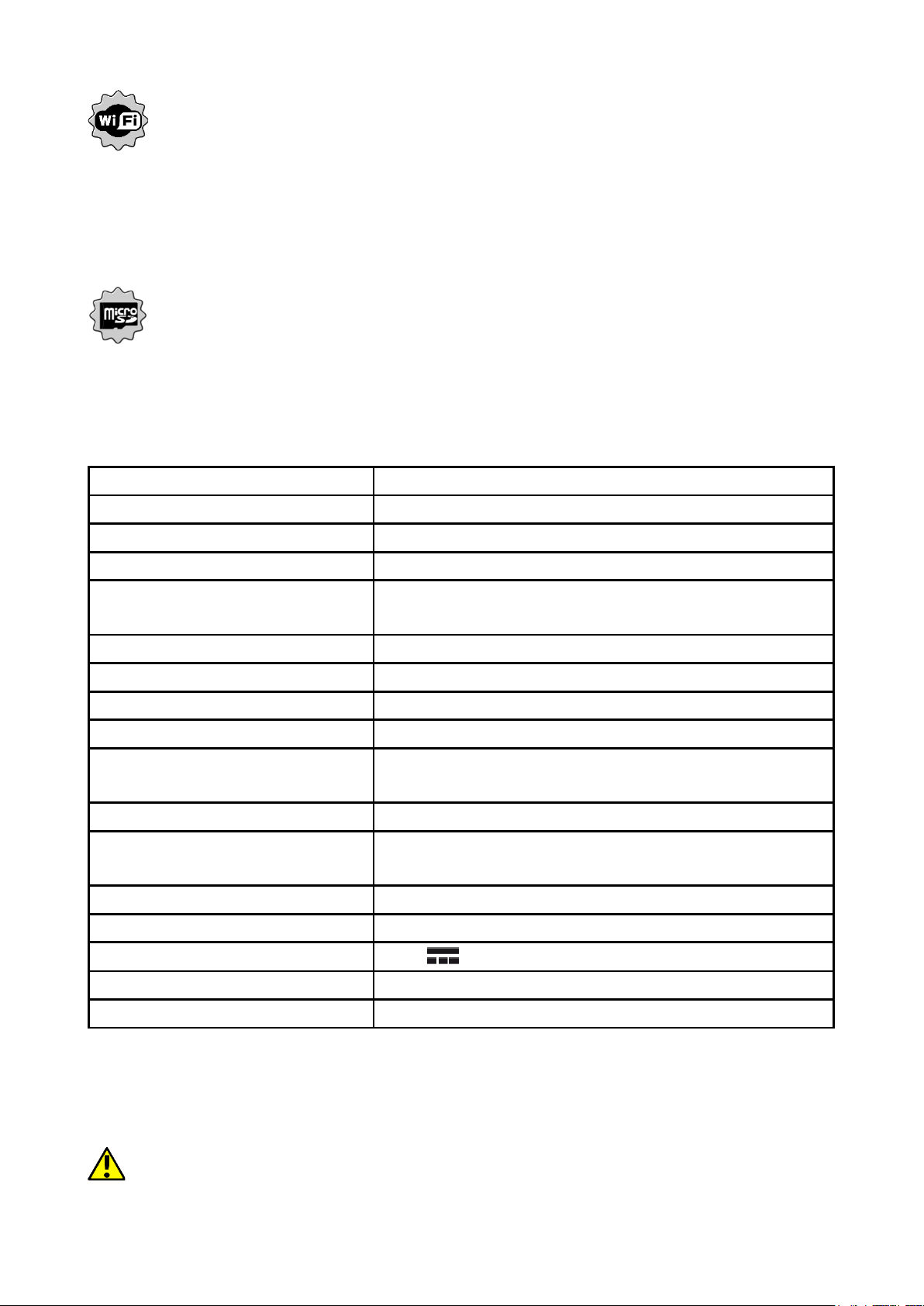
PL ©2021 techBite. Wszystkie prawa zastrzeżone. ARC 11.6 128GB HD
6
Wi-Fi
Laptop ARC 11.6 wyposażony jest w łączność Wi-Fi, zapewniającą transmisję
danych z prędkościami zgodnymi ze standardami 802.11 b/g/n.
Dzięki temu możesz bezprzewodowo łączyć się z wszechobecnymi hot spotami
oraz z siecią domową. Odbieraj i wysyłaj dane, programy i pliki bez ograniczeń
do sieci i na inne urządzenia.
Czytnik kart microSD do 128 GB
Laptop ARC 11.6 nie ma kłopotów z pojemnością pamięci. Stosuj wymienne
karty microSD i nie przejmuj się tym, gdzie zapiszesz muzykę, filmy
i zdjęcia.
5.1 Dane techniczne
Wyświetlacz
11,6", HD 1366x768 px, dotykowy
Procesor
Intel Celeron N4020 Dual-Core@2,8GHz
Grafika
Intel UHD Graphics 600
Pamięć RAM
4 GB DDR
Pojemność nośnika danych
128 GB + dodatkowy slot na pamięć M.2 2280
(złącze typu B) do 512 GB
Czytnik kart
microSD (do 128 GB)
System operacyjny
Microsoft Windows 10, 64-bit
Kamera
0,3 Mpix z mikrofonem
Łączność
Wi-Fi 802.11 b/g/n (2.4 GHz), Bluetooth 4.0
Audio
Wbudowane głośniki stereo
Gniazdo minijack 3,5 mm
Wyjście wideo
miniHDMI
Złącza
1xUSB 2.0, 1xUSB 3.0, minijack 3,5 mm,
miniHDMI, microSD, zasilania
Akumulator
4000 mAh 7,4V (wbudowany)
Parametry wej. zasilacza
100-240V~0,5A, 50-60Hz,
Parametry wyj. zasilacza
12V 2A, 24W
Wymiary
277,5 x 190 x 20,2 mm
Waga netto
1100 g
5.2 Zawartość zestawu
•Laptop ARC 11.6 128GB HD
•Zasilacz sieciowy
•Instrukcja obsługi
Jeśli brakuje którejkolwiek z powyższych pozycji lub jest ona uszkodzona,
skontaktuj się ze sprzedawcą.

PL ©2021 techBite. Wszystkie prawa zastrzeżone. ARC 11.6 128GB HD
7
Radzimy zachować opakowanie na wypadek ewentualnej reklamacji. Przechowuj
opakowanie z dala od zasięgu dzieci.
Zutylizuj opakowanie zgodnie z lokalnymi przepisami w sytuacji, gdy nie jest już
ono potrzebne.
6. Wygląd laptopa
6.1 Ekran i pulpit roboczy

1. Ekran
2. Kamera
3. Zawias
4. Mikrofony
5. Diody stanu pracy
6. Klawiatura
7. Czytnik linii papilarnych
8. Panel dotykowy
6.2 Prawy bok
9. Przycisk zasilania
10. Gniazdo kart microSD
11. Gniazdo USB 2.0
12. Gniazdo audio
6.3 Lewy bok
13. Gniazdo zasilania
14. Gniazdo USB 3.0
15. Gniazdo miniHDMI
6.4 Spód
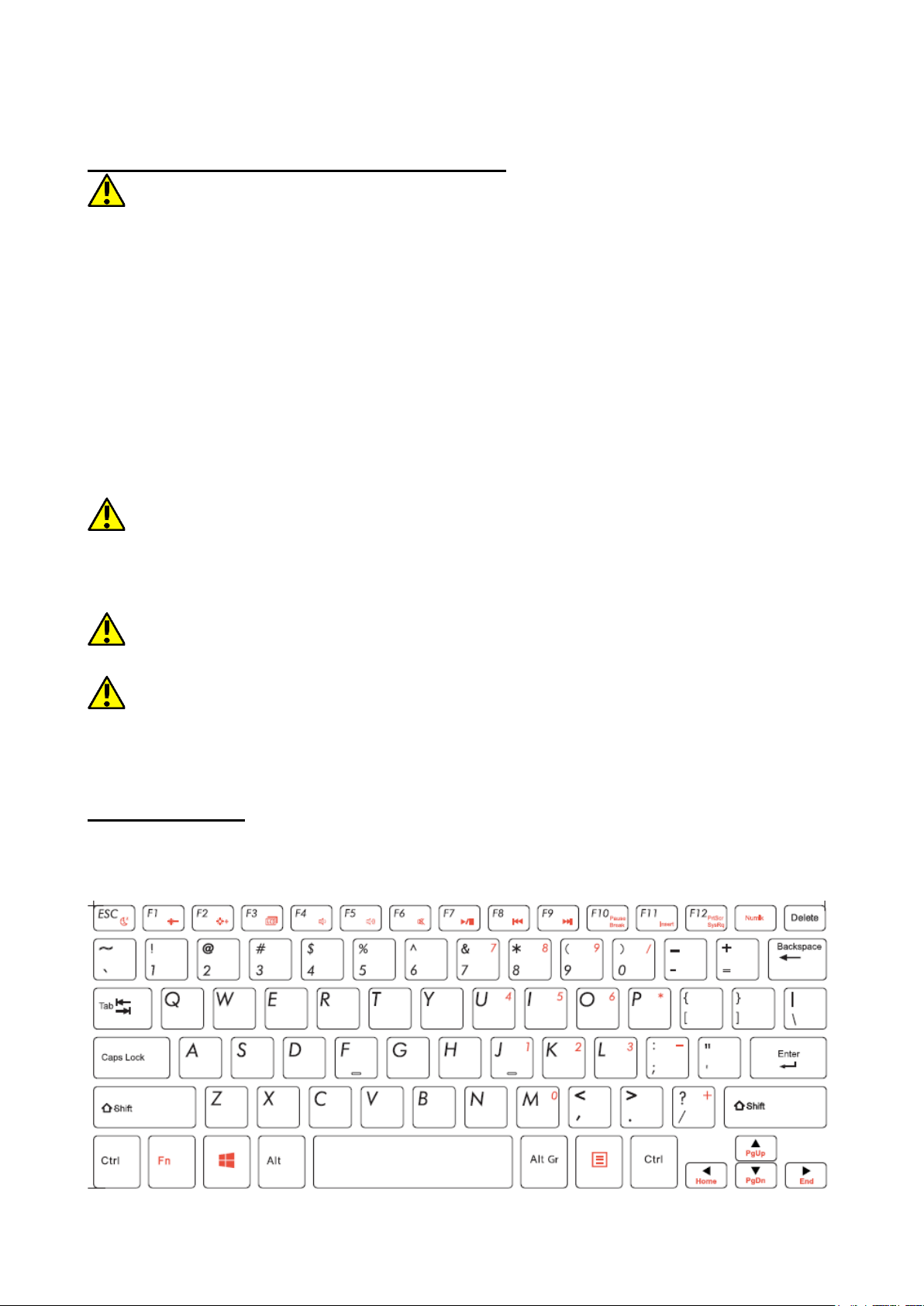
PL ©2021 techBite. Wszystkie prawa zastrzeżone. ARC 11.6 128GB HD
9
16. Gumowa nóżka
17. Pokrywa gniazda na pamięć
18. Głośnik
7. Przed pierwszym uruchomieniem
Przed pierwszym włączeniem urządzenia należy naładować akumulator przy
użyciu zasilacza z zestawu. Należy używać wyłącznie zasilaczy zalecanych przez
producenta. Używanie niezgodnych zasilaczy może spowodować eksplozję
akumulatora albo uszkodzenie urządzenia. W razie wątpliwości skontaktuj się ze
sprzedawcą lub serwisem producenta. Gdy akumulator jest bliski rozładowania,
wyświetlany jest komunikat o niskim poziomie jego naładowania. Aby kontynuować
korzystanie z urządzenia, należy naładować jego akumulator. Po całkowitym
rozładowaniu akumulatora urządzenie może nie dać się włączyć nawet wtedy, gdy jest
ładowane. Należy przez kilka minut ładować akumulator.
Aby naładować akumulator podłącz wtyczkę na przewodzie zasilacza do gniazda
zasilania (13) w urządzeniu.
Nie używaj zbyt dużej siły, gdyż może to spowodować uszkodzenie urządzenia lub
zasilacza. Uszkodzenia wynikające z nieprawidłowej obsługi nie są objęte gwarancją.
Podłącz zasilacz do gniazda sieciowego.
Podczas ładowania urządzenie może się nagrzewać. To normalne zjawisko, które
nie powinno wpływać na trwałość ani wydajność urządzenia.
Jeżeli urządzenie nie jest prawidłowo ładowane lub występują inne problemy
z akumulatorem, należy dostarczyć je wraz z zasilaczem do centrum serwisowego
producenta.
8. Klawiatura
Klawiatura w laptopie ma standardowy układ QWERTY. Dodatkowo znajdują
się w prawym dolnym rogu przyciski kierunkowe. Za pomocą klawiatury
wprowadzane są teksty.
Dzięki kombinacjom niektórych klawiszy z przyciskiem Fn możliwe jest
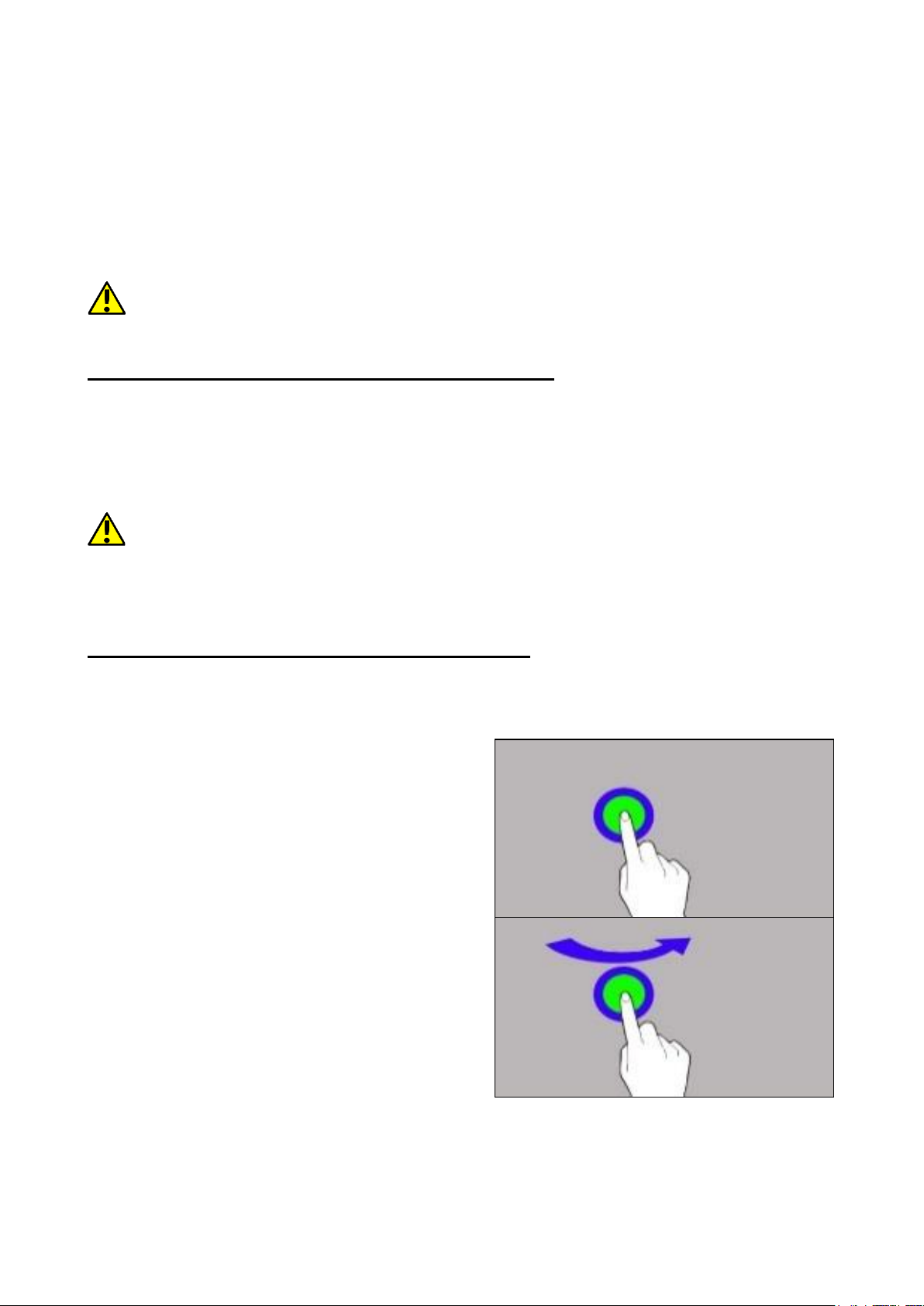
PL ©2021 techBite. Wszystkie prawa zastrzeżone. ARC 11.6 128GB HD
10
wykorzystanie dodatkowych funkcji urządzenia i systemu Microsoft Windows.
Dodatkowe funkcje to między innymi uruchamianie trybu uśpienia, zwiększanie
lub zmniejszanie głośności i jasności ekranu, wyciszanie multimediów
i sterowanie nimi, przełączanie wyświetlania pomiędzy wbudowanym
a opcjonalnie podłączonym do gniazda miniHDMI ekranem, obsługa klawiatury
numerycznej.
Wersje językowe klawiatur przeznaczone na rynki lokalne mogą różnić się od
siebie.
9. Przełączanie trybów laptopa i tabletu
Urządzenie może pracować zarówno jako laptop oraz tablet. Wszystko dzięki
dotykowemu ekranowi oraz systemowi zawiasów pozwalających obracać ekran
w stosunku do podstawy o 360 stopni. Wbudowany czujnik położenia sprawia,
że obraz na ekranie dopasowuje się do pozycji, w której urządzenie jest trzymane
lub oparte o blat.
Urządzenie powinno być ustawiane w miejscach, w których nie ma ryzyka, że
spadnie, zsunie się lub zostanie potrącone. Wszelkie uszkodzenia mechaniczne nie
podlegają gwarancji.
10. Korzystanie z ekranu dotykowego
Ekran dotykowy laptopa umożliwia łatwe wybieranie elementów lub
wykonywanie operacji. Sterowanie ekranem dotykowym umożliwiają
wymienione poniżej czynności.
10.1 Dotknięcie
Dotknij jeden raz, aby uruchomić opcję,
aplikację, menu.
10.2 Przesunięcie
Szybko przesuń w górę, dół, lewo lub
prawo, aby przesunąć listę lub ekran.
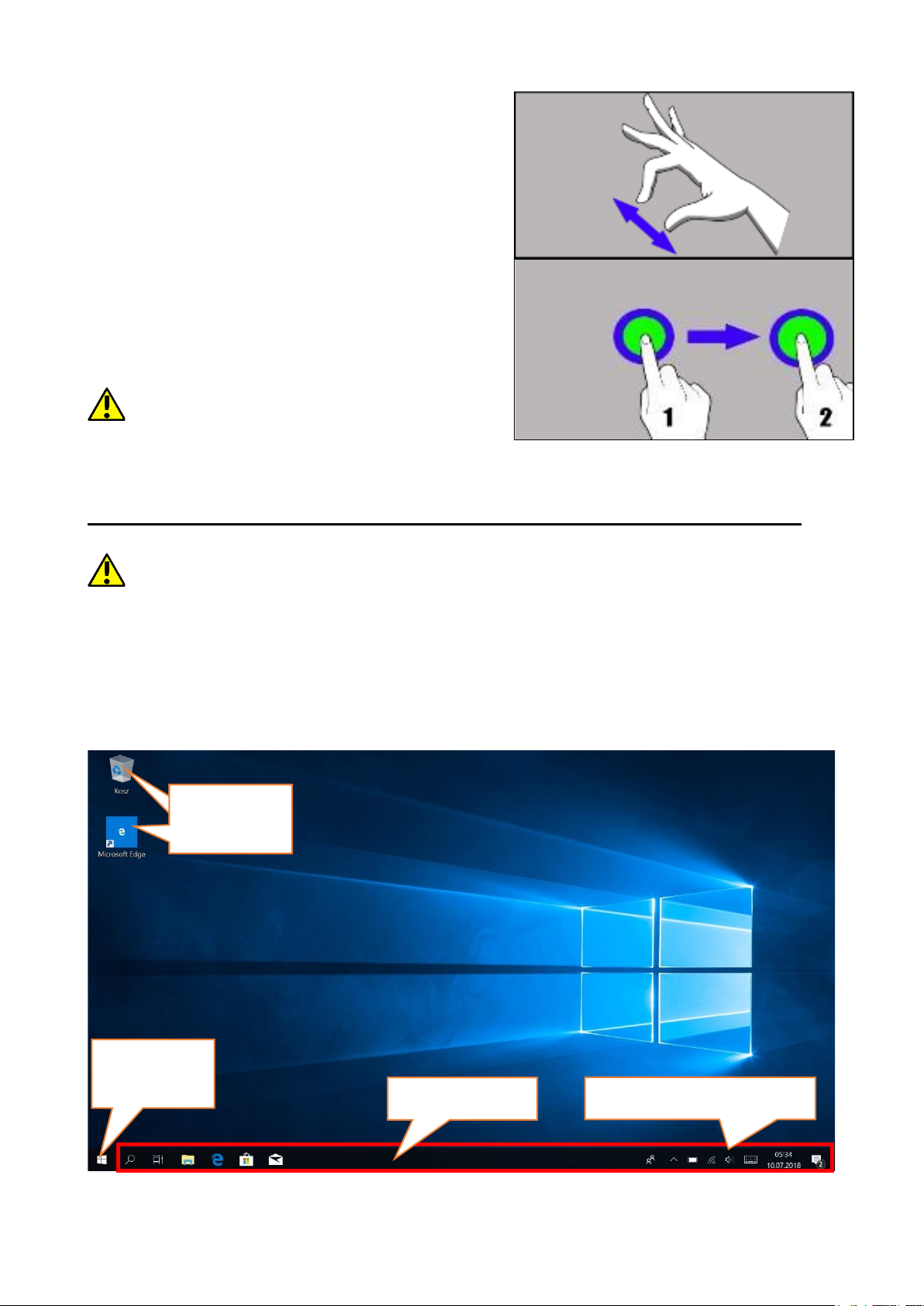
PL ©2021 techBite. Wszystkie prawa zastrzeżone. ARC 11.6 128GB HD
11
10.3 Przytrzymanie i przesunięcie
Dotknij elementu (na przykład ikony)
i przytrzymaj go przez około 1 sekundę, aby
móc przesunąć lub przenieść do usunięcia,
deinstalacji.
10.4 Rozsuwanie i zsuwanie
Dotknij ekranu dwoma palcami i rozsuwaj je
lub zsuwaj, aby powiększyć lub zmniejszyć
zdjęcie albo mapę.
Ekran dotykowy urządzenia zostanie
wyłączony po pewnym czasie braku
aktywności. Aby włączyć ekran, naciśnij przycisk zasilania.
11. Podstawowa obsługa systemu operacyjnego Windows 10
W urządzeniu zainstalowany jest system operacyjny Microsoft Windows 10.
Aby móc pracować z systemem Microsoft Windows 10 należy mieć lub założyć
konto Microsoft i zalogować się na nie przy pierwszym uruchomieniu systemu
operacyjnego.
11.1 Włączanie urządzenia
Aby włączyć urządzenie należy krótko przycisnąć włącznik (9).
11.2 Ekran startowy - pulpit
Ekran startowy zawiera ikony aplikacji, przycisk START (lewy dolny róg ekranu)
Ikony
aplikacji
Ikony
aplikacji
Przycisk
START
Pasek zadań
Obszar powiadomień
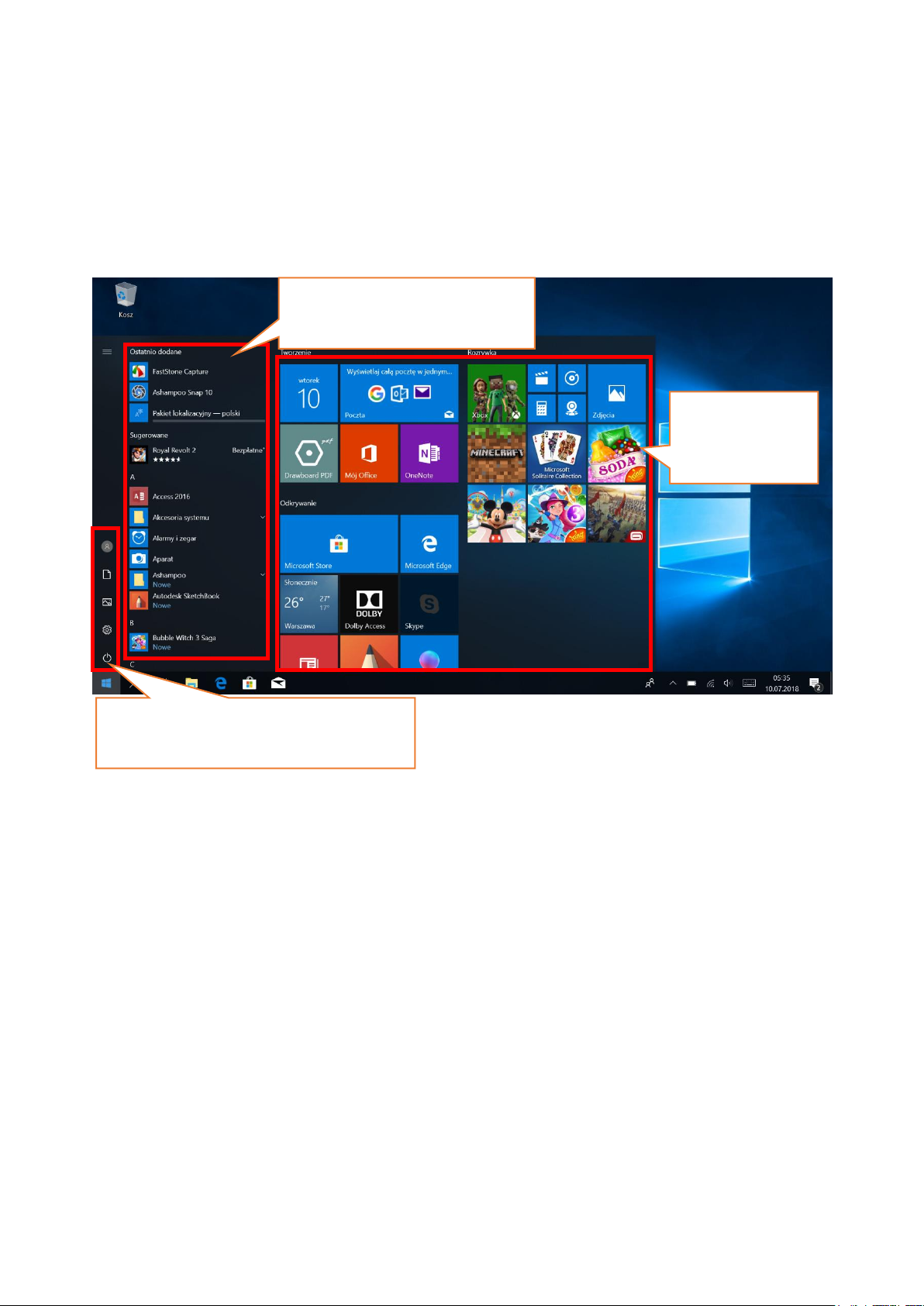
PL ©2021 techBite. Wszystkie prawa zastrzeżone. ARC 11.6 128GB HD
12
oraz pasek zadań (na dole ekranu, po prawej od przycisku START). Na ekranie
można umieszczać ikony aplikacji, skróty do aplikacji lub dokumentów, linki do
stron internetowych, widgety, etc. Na pasku zadań także można umieszczać
skróty do aplikacji i stron WWW, ale też pojawiają się tam ikony symbolizujące
otwarte i aktywne aplikacje. Przycisk START wywołuje menu startowe.
11.3 Menu startowe
Menu startowe pozwala na uruchamianie zainstalowanych w komputerze
aplikacji (programów). W tej wersji systemu łączy zalety menu znanego
z systemu Windows 7 i starszych z nowoczesnym kafelkowym menu znanym
z Windows 8 i 8.1. Po lewej znajdują się przyciski przenoszące do menu
zarządzającego kontami użytkownika, dokumentami, obrazami, ustawieniami
systemu oraz zasilania (tu można komputer uśpić, wyłączyć lub uruchomić
ponownie).
Na środku zaznaczyliśmy listę wszystkich zainstalowanych w komputerze
programów. Można ją przewijać w dół i w górę, dzięki czemu użytkownik ma
dostęp do wszystkich aplikacji. Na górze tego obszaru są umieszczone ostatnio
zainstalowane i najczęściej używane programy. Są także aplikacje do instalacji
sugerowane przez Microsoft Store. Poniżej znajduje się lista alfabetycznie
posortowanych programów.
Po prawej znajduje się ekran startowy z kafelkami. Jest to alternatywny sposób
uruchamiania zainstalowanych aplikacji. Kafelki mają zastosowanie także
w trybie tabletu.
Wszystkie
zainstalowane aplikacje
Przyciski - Konta, Dokumenty,
Obrazy, Ustawienia, Zasilanie
Ekran
startowy z
kafelkami

PL ©2021 techBite. Wszystkie prawa zastrzeżone. ARC 11.6 128GB HD
13
11.4 Pasek zadań
Pasek zadań znajduje się na dole ekranu startowego –pulpitu. Po lewej stronie
znajduje się przycisk START. Kolejną ikoną jest lupa, pozwalająca na szybkie
wyszukiwanie aplikacji zainstalowanych w systemie –jeśli znana jest ich nazwa.
Kolejna ikonka uruchamia chronologiczny widok działań uruchamianych na
komputerze. Potem znajdują się ikony aplikacji, które można umieszczać
i kasować samemu. Pozwalają one na szybkie uruchamianie aplikacji. Tutaj także
pojawiają się czasowo ikony uruchamianych programów, które znikają po ich
zamknięciu. Dzięki temu łatwiej zorientować się w tym, które programy są
aktywne. Po prawej stronie paska zadań znajduje się obszar powiadomień.
11.5 Obszar powiadomień
Obszar powiadomień to miejsce, gdzie znajdują się ikony aplikacji pracujących
w tle. Ikona zasilania prezentuje poziom naładowania akumulatora oraz to, czy
działa ładowanie po podłączeniu zasilacza. Kolejna ikona pozwala wyświetlić i
kontrolować łączność Wi-Fi, następna odpowiada za głośność multimediów.
Ikona klawiatury dotykowej pozwala aktywować ją w trybie laptopa i tabletu.
Potem prezentowany jest czas i data. Całość zamyka ikona Centrum akcji.
11.6 Centrum akcji
Centrum akcji pozwala przejrzeć komunikaty, które wysyła system w związku
z działaniami systemu i przedstawia opisy występujących problemów.
Poniżej znajdują się kafelki pozwalające uruchamiać szybko niektóre funkcje
komputera lub dające dostęp do przydatnych menu. Znajduje się tutaj także
przycisk Tryb tabletu, który przełącza pulpit systemu na adekwatny do
sterowania dotykowym ekranem.
Centrum akcji
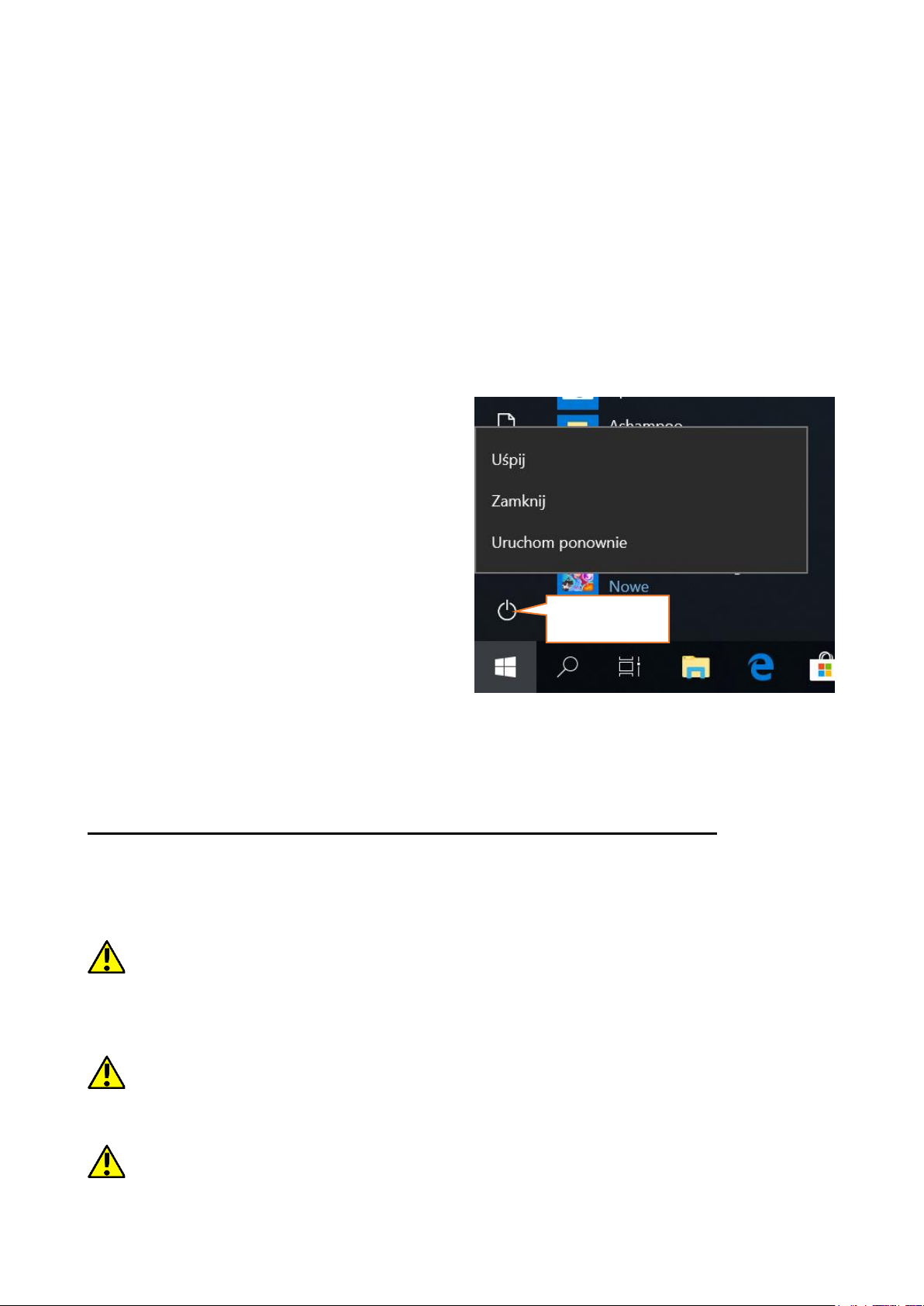
PL ©2021 techBite. Wszystkie prawa zastrzeżone. ARC 11.6 128GB HD
14
11.7 Tryb tabletu
Po użyciu przycisku Tryb tabletu pulpit przechodzi w tryb obsługi urządzenia
tylko przez ekran dotykowy. Czułość ekranu się zwiększa, a zamiast menu start
pojawiają się na ekranie kafelki. Można wtedy odwrócić ekran urządzenia tak,
aby używać urządzenia jak tabletu. W tym położeniu blokowana jest klawiatura
notebooka, dzięki czemu nie ma ryzyka wywołania niepożądanej akcji.
Odwracając ekran do pozycji, w której standardowo używa się laptopa system
zapyta o wyłączenie Trybu tabletu –można to ustawić również na automatyczne
przełączanie. Po wyłączeniu Trybu tabletu, pulpit zmieni się z kafelkowego na
ikonowy i aktywowana zostanie klawiatura, a czułość ekranu się zmniejszy.
11.8 Wyłączanie urządzenia
Aby uśpić, wyłączyć lub uruchomić
ponownie laptop, należy wybrać menu
start i z niego ikonę zasilania. Pojawi się
menu pozwalające wybrać jedną
z pożądanych akcji.
Wybranie opcji Uśpijspowoduje
zatrzymanie pracy dysku oraz wygasi
ekran urządzenia, co pozwoli
zaoszczędzić energię bez konieczności
wyłączania komputera. Powrót
z uśpienia jest szybszy niż włączanie
laptopa.
Wybranie opcji Zamknij spowoduje całkowite wyłączenie laptopa.
Wybranie opcji Uruchom ponownie spowoduje wyłączenie i automatyczne
ponowne włączenie laptopa.
12. Montaż dodatkowej pamięci M.2 2280 (B lub B/M)
Pamięć urządzenia można rozszerzyć montując w gnieździe znajdującym się na
spodniej stronie pod przykręcaną osłoną moduł M.2 2280 ze złączem w
formacie B lub B/M.
Format B/M jest uniwersalny i może być wykorzystywany zarówno w gniazdach
B i M. Format M nie może być wykorzystany w tym urządzeniu. Formaty różnią się od
siebie umieszczeniem wcięcia oraz ilością połączeń.
Kupując moduł rozszerzający pamięć koniecznie poproś sprzedawcę
o sprawdzenie, czy pasuje do gniazda w Twoim urządzeniu i czy działa poprawnie.
Nie wkładaj modułu pamięci na siłę, gdyż możesz uszkodzić moduł oraz gniazdo,
co może doprowadzić do utraty gwarancji na urządzenie.
Zasilanie
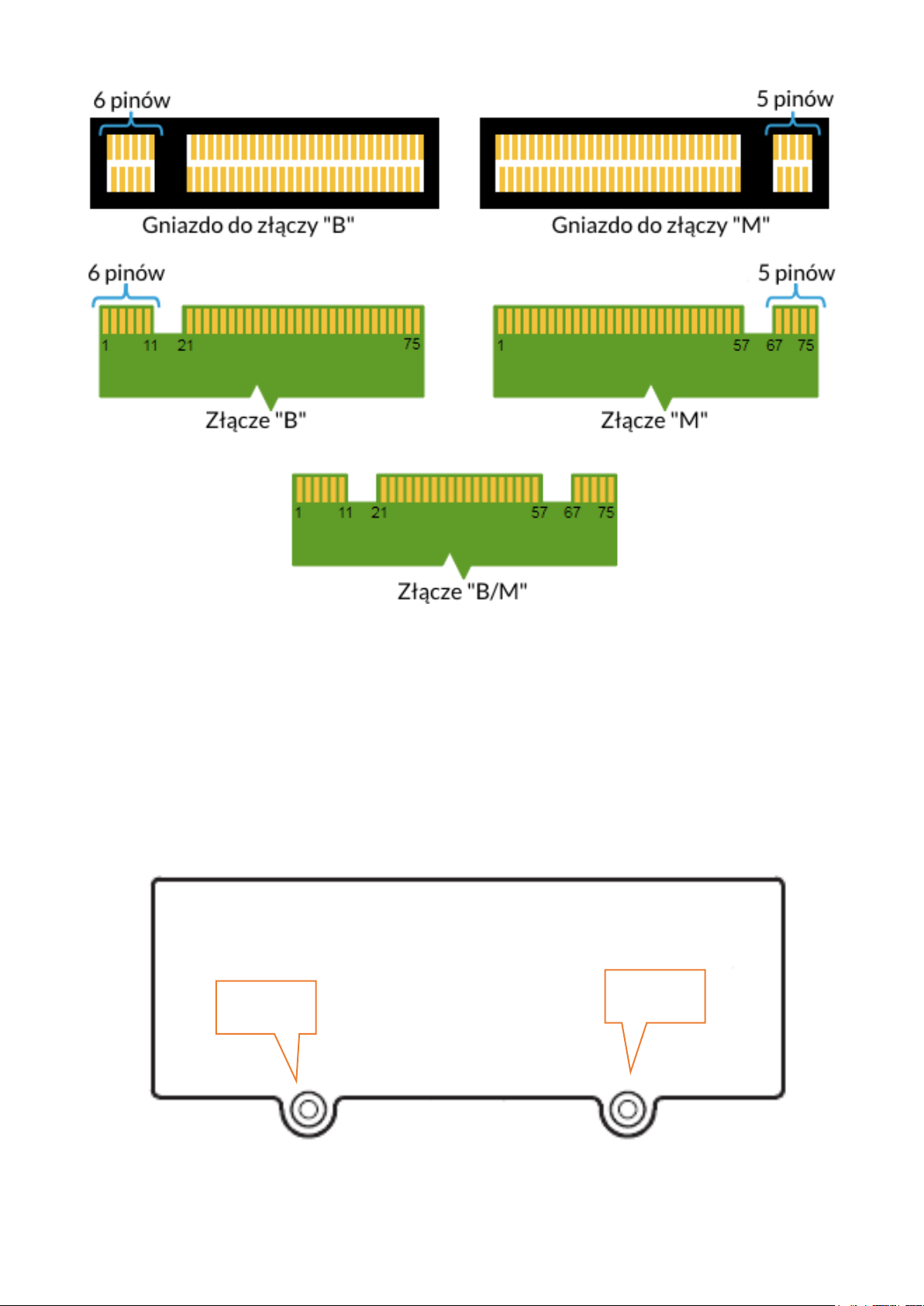
PL ©2021 techBite. Wszystkie prawa zastrzeżone. ARC 11.6 128GB HD
15
Różnice pomiędzy gniazdami i złączami B i M. Źródło: Wikipedia.org
Aby zamontować pamięć w urządzeniu należy zamknąć klapę i ułożyć na niej
urządzenie. Najlepiej robić to na miękkiej, stabilnej i płaskiej powierzchni
(np. suchy ręcznik na blacie stołu lub biurka), aby nie porysować obudowy.
Zlokalizuj osłonę pamięci przymocowaną dwoma śrubkami.
Małym śrubokrętem krzyżakowym odkręć obydwie śrubki. Delikatnie podważ
osłonę w miejscu, gdzie znajduje się wycięcie i zdejmij ją.
Śrubka
Śrubka
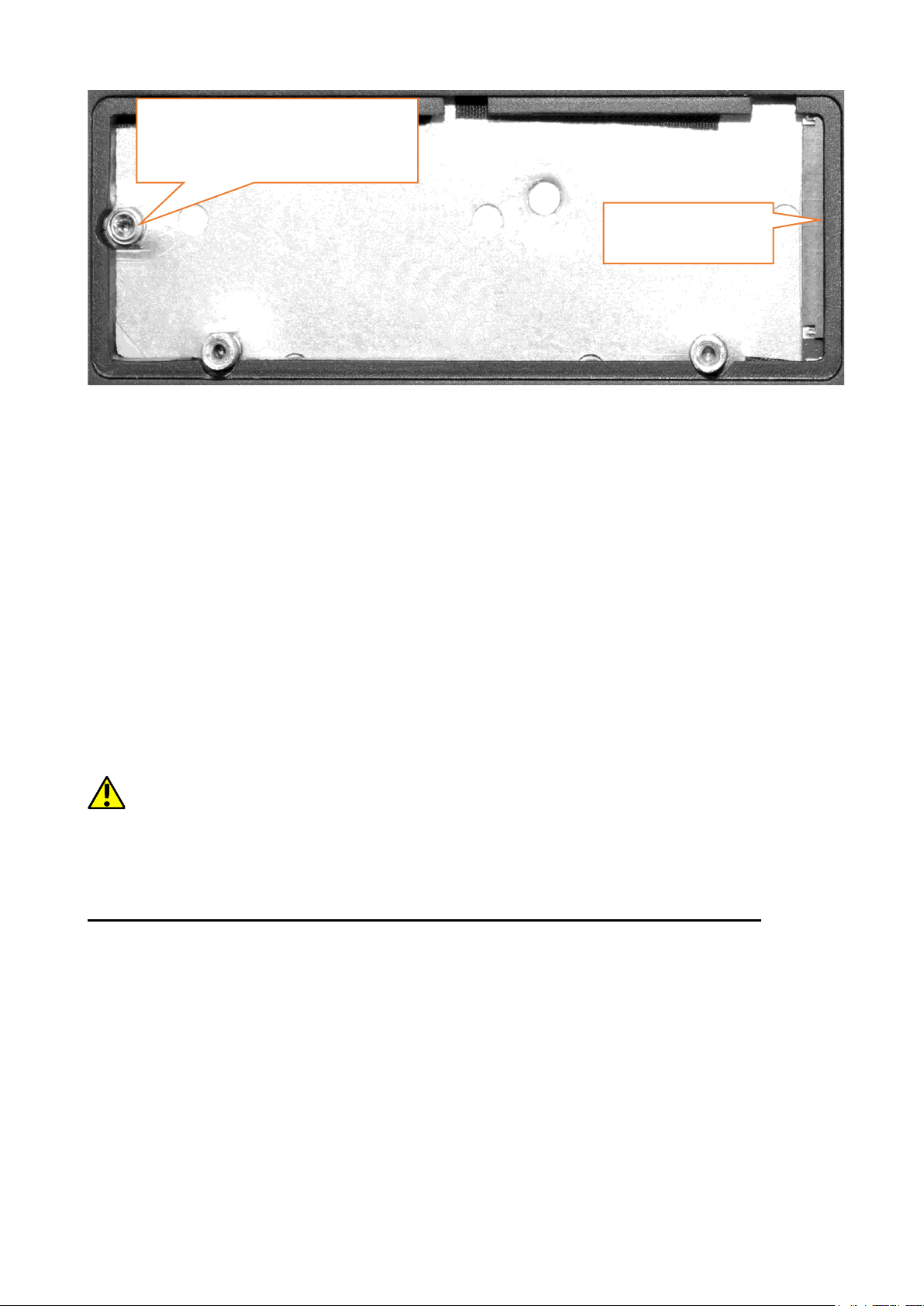
PL ©2021 techBite. Wszystkie prawa zastrzeżone. ARC 11.6 128GB HD
16
Odkręcić śrubkę zabezpieczającą i wyjmij ją. Wsuń delikatnie moduł M.2 2280
do złącza tak, aby wycięcie w module pasowało do wypustki w gnieździe.
Zabezpiecz moduł przykręcając go delikatnie śrubką do obudowy. Załóż
pokrywę komory i dokręć śrubki, które ją zabezpieczają.
Za pomocą narzędzia znajdującego się w:
Panel sterowania \ Wszystkie elementy Panelu sterowania \ Narzędzia
administracyjne \ Zarządzanie komputerem \ Zarządzanie dyskami
Możesz zakładać i kasować partycje na nowym dysku. Po założeniu partycji
w systemie operacyjnym odnajdź nowy dysk i sformatuj go zgodnie z własnymi
preferencjami.
Odradzamy jakiekolwiek manipulowanie parametrami „Dysku 0”, czyli
systemowego, gdyż wszelkie problemy spowodowane ingerencją w jego strukturę
mogą skutkować unieważnieniem gwarancji.
13. Funkcja Hello i korzystanie z czytnika linii papilarnych
13.1 Funkcja Hello
Po włączeniu funkcji Windows Hello użytkownik może logować się
z wykorzystaniem rozpoznawania linii papilarnych. Pozwala to na szybsze
i bezpieczniejsze logowanie się do systemu operacyjnego, a także do wybranych
aplikacji lub witryn internetowych. Aby włączyć i skonfigurować tę funkcję
należy uruchomić Start > Ustawienia > Konta > Opcje logowania.
Gniazdo M.2 B
Zabezpieczenie do modułu
M.2 2280

PL ©2021 techBite. Wszystkie prawa zastrzeżone. ARC 11.6 128GB HD
17
Aby móc korzystać z innych opcji logowania należy ustawić hasło do konta.
13.2 Czytnik linii papilarnych
Urządzenie wyposażone jest w czytnik linii papilarnych umieszczony w lewym
górnym rogu panelu dotykowego. Można użyć go do zabezpieczenia systemu
operacyjnego przed niepowołanym dostępem na równi z hasłem, kodem PIN lub
inną formą zabezpieczenia.
Aby włączyć i skonfigurować tę funkcję należy uruchomić
Start > Ustawienia > Konta > Opcje logowania.
Pojawi się ekran taki, jak na ilustracji powyżej.

PL ©2021 techBite. Wszystkie prawa zastrzeżone. ARC 11.6 128GB HD
18
Wybierz opcję Rozpoznawanie linii papilarnych przez funkcję Windows Hello.
Pojawi się ekran taki, jak prezentujemy poniżej.
Wybierz opcje Rozpocznij.
Pojawi się ekran taki, jak prezentujemy poniżej.

PL ©2021 techBite. Wszystkie prawa zastrzeżone. ARC 11.6 128GB HD
19
Dotknij czytnika palcem, którego będziesz używał do odblokowywania systemu
operacyjnego. Pojawi się ekran taki, jak prezentujemy poniżej.
Postępuj zgodnie z opisami i sugestiami kreatora. Przemieszczaj nieco palec
w obrębie czujnika, obracaj go na boki tak, aby czujnik zebrał jak najwięcej

PL ©2021 techBite. Wszystkie prawa zastrzeżone. ARC 11.6 128GB HD
20
danych. Możesz dodać także odciski innych palców. Odciski zapisane w pamięci
mogą też być usuwane w celu odświeżenia ich w bazie systemu.
14. Uwagi dotyczące bezpieczeństwa
14.1 Rozwiązywanie problemów
W razie jakichkolwiek problemów z urządzeniem przeczytaj poniższe porady
i zastosuj się do podanych poniżej sugestii.
•Karta pamięci microSD –sprawdź, czy jest ona poprawnie zamontowana
w odpowiednim gnieździe microSD dla kart microSD. Jeśli to nie pomoże,
to skorzystaj z innej karty pamięci o odpowiedniej klasie i pojemności.
•Praca gniazda USB –sprawdź przewód, podłączając za jego pomocą inne
urządzenie. Jeśli to nie pomoże - użyj innego przewodu.
•Wi-Fi –sprawdź, czy laptop nie pracuje w trybie samolotowym –
uniemożliwia on korzystanie z jakichkolwiek funkcji sieci
bezprzewodowych. Sprawdź zasięg sieci. Sprawdź, czy funkcja
w urządzeniu jest uruchomiona, a parametry poprawnie ustawione.
Sprawdź poprawność hasła logowania do sieci Wi-Fi.
•Bluetooth –sprawdź, czy połączenie jest aktywowane oraz opcje
widoczności urządzeń Bluetooth. Upewnij się, że obydwa urządzenia
znajdują się w zasięgu połączenia Bluetooth i czy nie ma pomiędzy nimi
przeszkód zakłócających pracę Bluetooth (ciekawostka –niektóre
monitory LCD pochłaniają fale magnetyczne). Upewnij się, że urządzenia
mają dostatecznie dużo wolnej pamięci w celu wymiany plików. Sprawdź,
czy obydwa urządzenia pracują w trybie samolotowym (tryb samolotowy
blokuje pracę Bluetooth).
•Dźwięki –upewnij się, że dźwięk w laptopie nie jest wyciszony i skontroluj
pozostałe ustawienia dźwięków laptopa. Sprawdź, czy do gniazda minijack
3,5 mm nie jest podłączona wtyczka przewodu słuchawek, głośników lub
mikrofonu. Niektóre końcówki minijack różnią się od pozostałych, to
również może być powód problemów z dźwiękiem z gniazda minijack -
wypróbuj inny przewód lub zastosuj przejściówkę.
•Mimo, że akumulator jest ładowany, poziom jego naładowania
nieustannie spada –wyłącz wszystkie opcje takie jak Wi-Fi, Bluetooth,
Lokalizacja, a następnie zmniejsz jasność ekranu, po czym włącz tryb
samolotowy w urządzeniu i zaprzestań intensywnej pracy lub ją ogranicz
na czas ładowania. Te proste kroki przyspieszają ładowanie akumulatora.
Zaleca się ładować urządzenie za pomocą ładowarki dostarczonej przez
producenta.
Jeśli problem nadal występuje, to skontaktuj się z dostawcą urządzenia.
14.2 Obsługa pamięci przenośnych i kart pamięci
•Nie wyjmuj pamięci przenośnych i kart pamięci, gdy informacje są
przenoszone na nie lub wykorzystywane przez urządzenie. Może to być
This manual suits for next models
1
Table of contents
Languages:
Other techBite Laptop manuals

techBite
techBite ARC 11.6 User manual

techBite
techBite ZIN 3 HD 128GB User manual

techBite
techBite ARC 13.3 Slim 128 GB User manual

techBite
techBite ZIN 4 15.6 FHD 128GB User manual

techBite
techBite ZIN 14.1 64GB BIS User manual
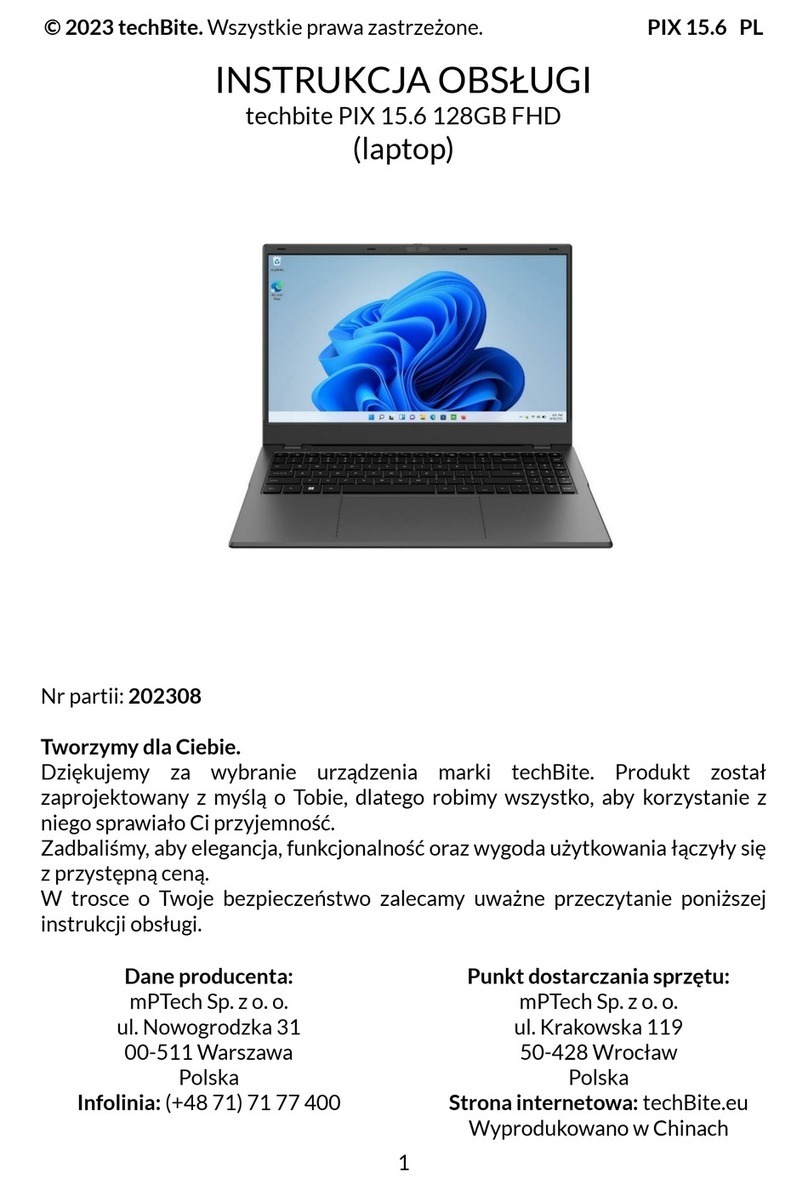
techBite
techBite PIX 15.6 128GB FHD User manual

techBite
techBite ARC 11.6 64GB HD User manual